Imprimiendo el suministro de alimentos
Cualquiera que haya gestionado su despensa con lápiz y papel ya estará familiarizado con esto: La lista de la despensa se guarda en la misma, lista para usarse día y noche en caso de que sea necesario añadir o quitar algo. No se requiere de equipos técnicos, electricidad, ni una conexión a internet activa.
Sin embargo, si no quieres perderte las características técnicas de la aplicación de despensa, como la calculadora nutricional, el modo de preparación y el escáner de código de barras para una entrada rápida, ¡entonces podemos tener la solución para ti!
La aplicación web de la despensa ofrece una función de impresión que te permite exportar el inventario de todos los lugares de almacenamiento dentro de un hogar (o comunidad) como un PDF para imprimir más tarde. Alternativamente, puedes exportar el inventario de cada lugar de almacenamiento individualmente como un PDF, que luego puedes guardar en el respectivo lugar de almacenamiento.
¿Has registrado tu inventario usando la aplicación de iOS o Android? ¡No hay problema! Simplemente inicia sesión en la aplicación web con tus credenciales, y también podrás imprimir desde allí—tu inventario siempre estará sincronizado.
Todos los pasos hasta la impresión final
Resumen de todas las ubicaciones de almacenamiento
Primero, te mostraremos cómo imprimir una lista de todas las ubicaciones de almacenamiento. Hemos tomado capturas de pantalla de la aplicación y resaltado el botón correspondiente.
- Ve a la vista general de tu comunidad:

- Utiliza el icono de la impresora verde para crear un archivo PDF. Una vez creado, se descargará automáticamente a tu PC.
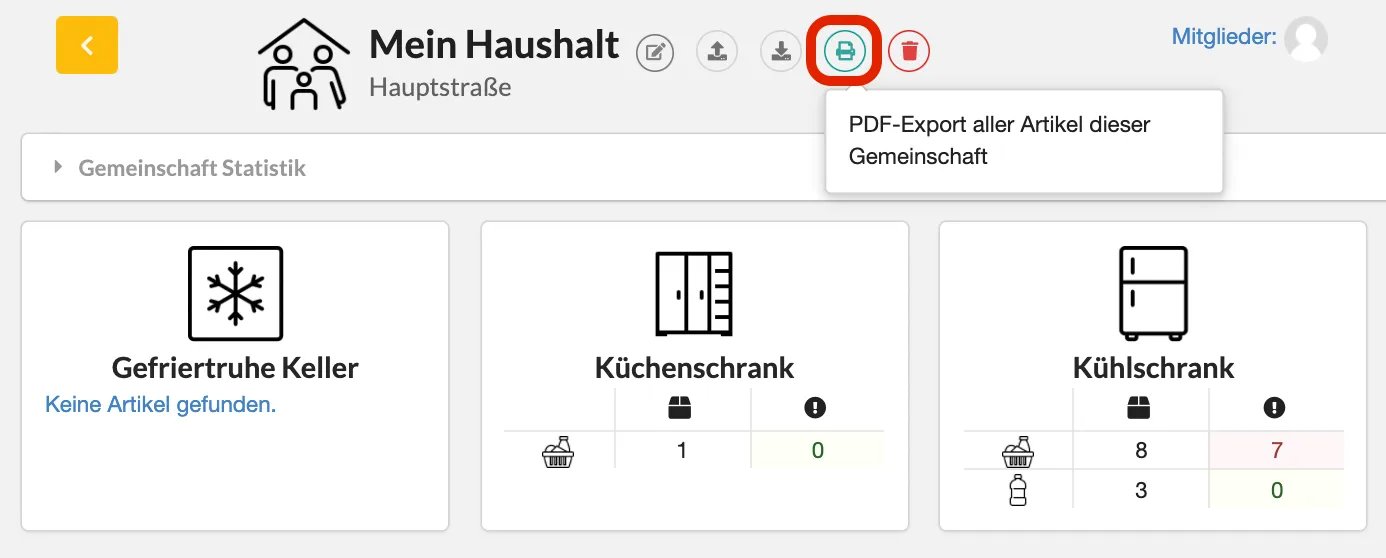
- Así es como se ve el PDF terminado: una visión general de todas las ubicaciones de almacenamiento y de todos los artículos almacenados allí:
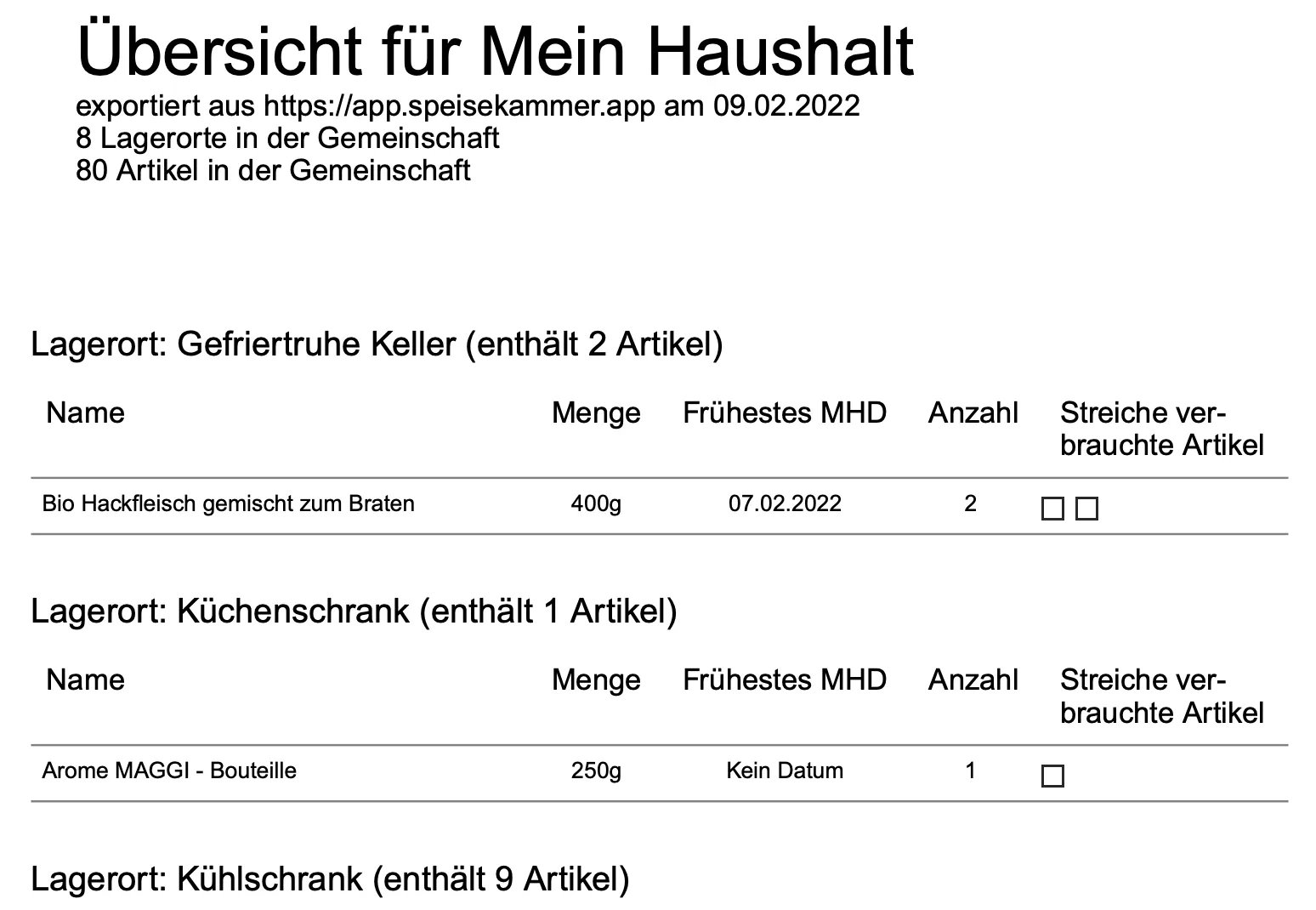
A continuación, le mostraremos cómo crear una lista para una única ubicación de almacenamiento
Primero, abre el almacén cuyos artículos quieres imprimir.
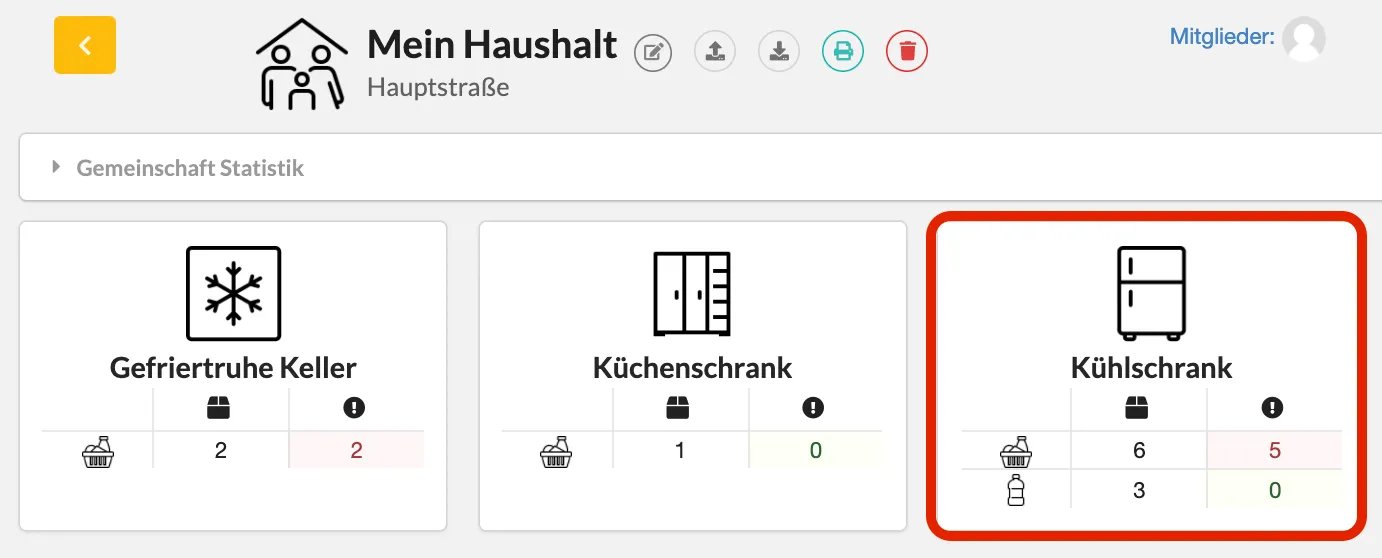
- En la ubicación del almacén, haz clic en el símbolo verde de la impresora. Se generará y descargará un archivo PDF.
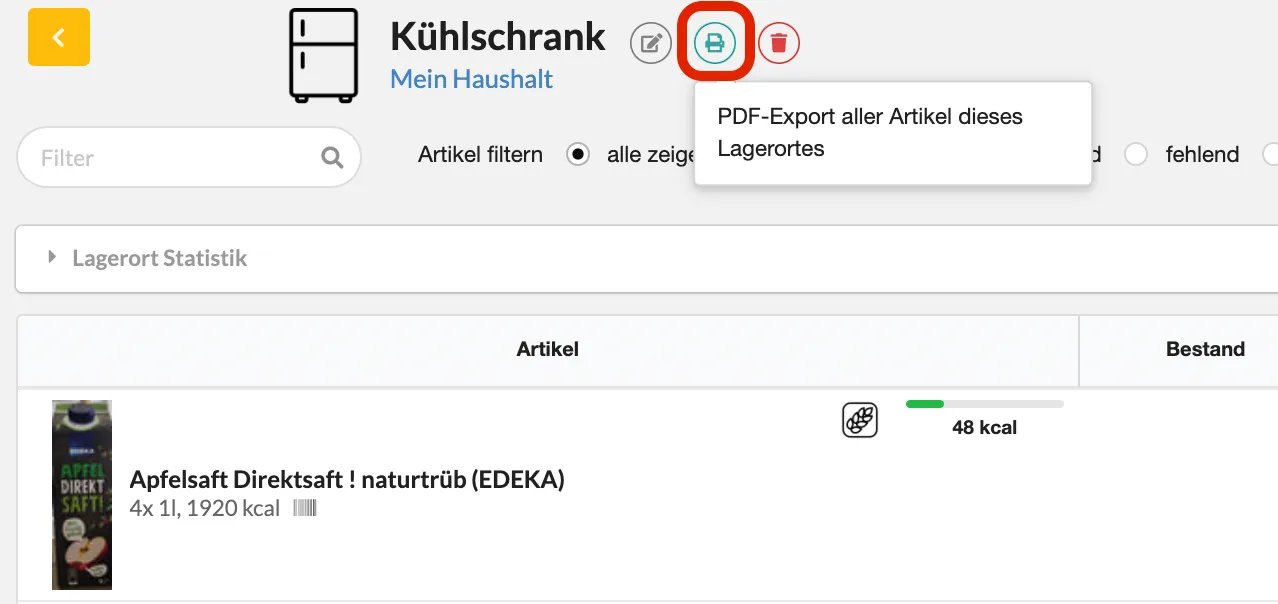
- Puedes imprimir el PDF terminado y dejarlo como referencia en el respectivo lugar de almacenamiento.
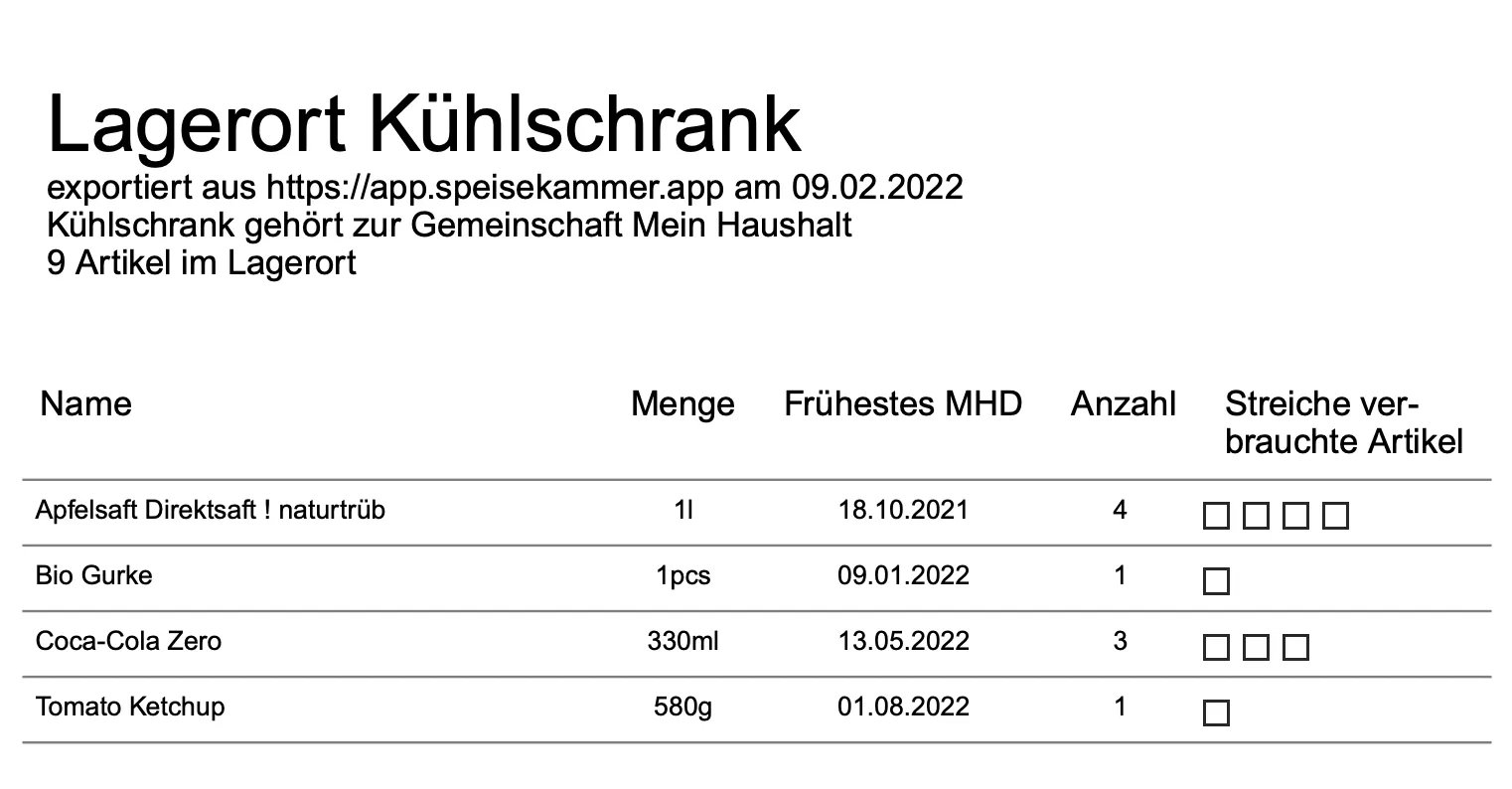
¿Por qué la impresión contiene estos rectángulos extraños ☐☐☐?
Tan pronto como se haya exportado el PDF, o se haya realizado la impresión, los inventarios listados se volverán obsoletos con el tiempo. Por lo tanto, la impresión debe actualizarse regularmente. Si esto se hace en la aplicación, se puede crear fácilmente una nueva impresión.
Si no se dispone de un smartphone en ese momento, también se puede realizar la extracción en la impresión: para ello, simplemente se tacha una casilla por cada artículo retirado ☐ - ya que se imprime exactamente una casilla por artículo. De esta manera, incluso después de haber retirado varios artículos, siempre sabrás con precisión cuántos artículos quedan en stock. Con un ciclo regular, esto también permite actualizar y transferir los inventarios en la aplicación.
Si solo vas a estar desconectado temporalmente, no hay necesidad de preocuparse: en nuestra aplicación para iOS y Android puedes trabajar de manera temporal sin conexión.
¡Diviértanse gestionando sus suministros!
